win7文件夹只读去不掉解决方法 win7文件夹只读取消不了怎么办
更新时间:2023-02-22 12:54:52作者:xiaoliu
在win7镜像系统中,当电脑中的文件夹被设置了只读属性之后,可以防止不小心的误操作修改或者覆盖该文件,然而当用户想要将win7系统中文件的只读属性取消时,却总是去不掉,对此win7文件夹只读去不掉解决方法呢?这里小编就来教大家win7文件夹只读取消不了怎么办。
具体方法:
1.首先双击打开计算机。
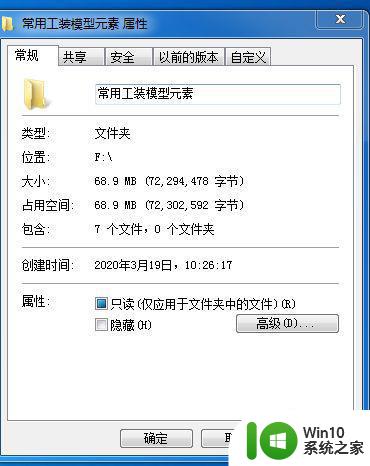
2.在计算机内使用鼠标右键点击磁盘,然后在弹出的界面内找到“属性”选项并点击。
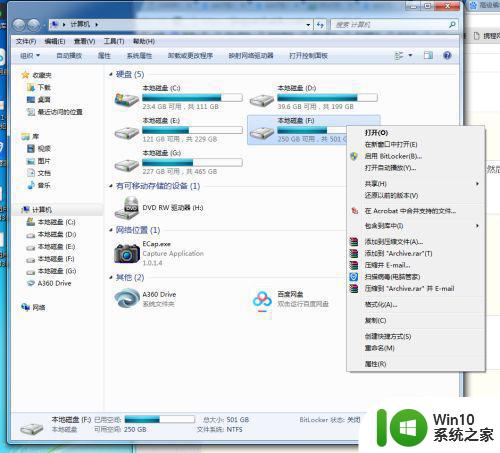
3.然后找到安全选项点击要更改的权限编辑。
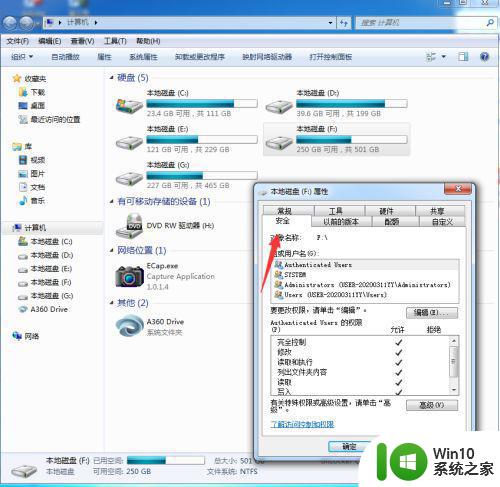
4.然后把每个组或用名下的权限全部打上勾选择完全控制。

5.打开计算机任一盘要根目下的文件夹属性你看的还是只读这个时候不要急,点击文件夹属性把只读取消掉,点击应用。

6.点击确定。
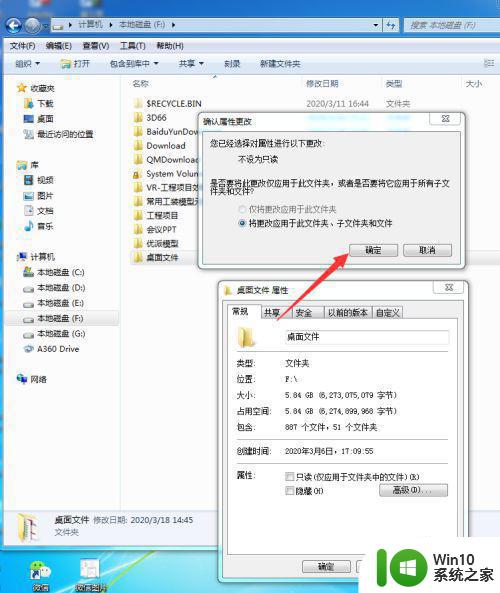
上述就是小编教大家的win7文件夹只读取消不了怎么办了,有出现这种现象的小伙伴不妨根据小编的方法来解决吧,希望能够对大家有所帮助。
win7文件夹只读去不掉解决方法 win7文件夹只读取消不了怎么办相关教程
- win7文件夹只读属性去不掉怎么办 win7系统文件夹只读属性无法取消
- win7文件夹只读属性去不掉如何处理 win7文件夹只读属性无法取消怎么办
- 无法去掉win7文件夹只读属性如何解决 win7文件夹只读属性无法取消怎么办
- win7文件夹怎样去掉只读属性 win7如何取消只读
- win7文件夹只读属性去不掉权限不够的解决教程 win7文件只读模式解除权限不够怎么办
- 怎么将win7电脑的文件夹中的只读去掉 win7电脑文件夹只读属性修改方法
- win7如何解决只读文件夹 解除win7文件或文件夹锁定只读设置
- 如何解除win7文件的只读属性 windows7文件只读无法取消的解决方法
- w7系统如何把文件夹设置成隐藏和只读属性 w7系统如何设置文件夹为隐藏和只读
- win7无法新建文件夹了怎么办 win7不能新建文件夹怎么解决
- win7新建不了文件夹的解决方法 win7为什么不能新建文件夹
- win7去掉带锁文件夹方法 win7如何解锁带锁文件夹
- window7电脑开机stop:c000021a{fata systemerror}蓝屏修复方法 Windows7电脑开机蓝屏stop c000021a错误修复方法
- win7访问共享文件夹记不住凭据如何解决 Windows 7 记住网络共享文件夹凭据设置方法
- win7重启提示Press Ctrl+Alt+Del to restart怎么办 Win7重启提示按下Ctrl Alt Del无法进入系统怎么办
- 笔记本win7无线适配器或访问点有问题解决方法 笔记本win7无线适配器无法连接网络解决方法
win7系统教程推荐
- 1 win7访问共享文件夹记不住凭据如何解决 Windows 7 记住网络共享文件夹凭据设置方法
- 2 笔记本win7无线适配器或访问点有问题解决方法 笔记本win7无线适配器无法连接网络解决方法
- 3 win7系统怎么取消开机密码?win7开机密码怎么取消 win7系统如何取消开机密码
- 4 win7 32位系统快速清理开始菜单中的程序使用记录的方法 如何清理win7 32位系统开始菜单中的程序使用记录
- 5 win7自动修复无法修复你的电脑的具体处理方法 win7自动修复无法修复的原因和解决方法
- 6 电脑显示屏不亮但是主机已开机win7如何修复 电脑显示屏黑屏但主机已开机怎么办win7
- 7 win7系统新建卷提示无法在此分配空间中创建新建卷如何修复 win7系统新建卷无法分配空间如何解决
- 8 一个意外的错误使你无法复制该文件win7的解决方案 win7文件复制失败怎么办
- 9 win7系统连接蓝牙耳机没声音怎么修复 win7系统连接蓝牙耳机无声音问题解决方法
- 10 win7系统键盘wasd和方向键调换了怎么办 win7系统键盘wasd和方向键调换后无法恢复
win7系统推荐
- 1 系统之家ghost win7 sp1 32位破解安装版v2023.04
- 2 三星笔记本ghost win7 64位最新旗舰版下载v2023.04
- 3 系统之家ghost win7 32位安装稳定版v2023.03
- 4 电脑公司win7 64位最新旗舰版v2023.03
- 5 电脑公司ghost win7 64位破解万能版v2023.03
- 6 雨林木风ghost win7 sp1 64位纯净免激活版v2023.03
- 7 华硕笔记本ghost win7 sp1 64位专业极速版下载v2023.03
- 8 深度技术ghost win7 64位最新专业版下载v2023.03
- 9 电脑公司ghost win7稳定旗舰版原版32位下载v2023.03
- 10 电脑公司ghost win7 sp1 64位极速破解版下载v2023.03